만화보다는 인물화, 풍경화 등 일반적으로 '그림'이라 불리는 분야를 작성해 주세요. 그림 잘 그리는 분들의 많은 협조 바랍니다. 그리고 항목별로 단계별로 따라해보자항목에 사진과 한 줄 설명을 넣어서 초보자도 쉽게 따라그릴 수 있도록 예시를 넣어주시면 더 좋습니다.
분류[편집 | 원본 편집]
크로키[편집 | 원본 편집]
Croquis. 어떤 사물이나 인물 등을 적은 시간에 빠르게 그려내는 것을 일컫는다. 고수들은 거리에서 바쁘게 오가는 사람도 그려내지만 초보자들은 움직이지 않는 물체나 사진으로 연습해보자.
크로키의 핵심은 디테일한 묘사가 아니다. 큼지막한 동세와 무게중심에 집중하자. 큼직큼직하고 대담하게 선을 그어보자. 표정보다는 몸짓에 주목해보자.
크로키는 관찰훈련이다. 많은 사람들을, 많은 물건과 풍경과 상황들을 관찰하고 크로키로 옮겨보자. 익숙해진다면 지하철에서 스마트폰이 아니라 크로키를 하고 있는 자신을 보게 될 것이다. 아니면 스마트폰으로 크로키를 하고 있거나
인물 크로키든 정물 크로키든, 크로키는 디테일하고 좋은 그림을 그리기 위해 필수적이다. 여기오는 대다수가 한번 쯤은 도전해 봤을만화 캐릭터같은 인물체를 그릴 때 동세를 자연스럽게 표현하고 신체 비율을 안정적으로 잡는데 큰 도움이 되며 풍경화와 정물화에서는 물체의 위치와 구도를 잡는데 도움이 된다.
크로키로 유명한 작가는 '재수의 연습장'으로 유명한 만화가 재수가 있고, 웹툰 수업시간 그녀도 참고할만하다.
인물화[편집 | 원본 편집]
말 그대로 사람을 그리는 것이다. 쉽게 말해 모나리자 같은 그림. 인물의 얼굴에서 눈이나 코 등과 같은 특성을 따서 과장스럽게 표현하는 캐리커처부터, 얼굴의 상세한 형태와 음영까지 모두 표현하는 소묘, 유화나 수채화로 표현하는 것 까지 매우 다양하다. 위의 크로키와도 궤를 같이한다. 얼굴형과 눈코입, 체형과 비율, 자세 등을 관찰하자.
정물화[편집 | 원본 편집]
꽃병이나 사과 같은 멈춰있는 물체를 그려내는 것으로 사물의 형태를 화풍에 담아내는 것이 기본이다. 예를 들어 위에서 바라본 컵을 그린다면 원형인 컵의 틀과 높이가 구도에 따라 어떻게 변하는지 관찰하면 여러 사물을 사실적으로 이해하는 데에 도움이 될 것이다.
풍경화[편집 | 원본 편집]
말 그대로 세상을 바라보는 모습을 종이에 담아내는 것인데, 처음에는 예술품을 만든다고 생각하지 말고, 산이나 길과 같은 지형, 건물 등 큰 틀을 먼저 그리면서 작은 부분까지 그리다 보면 이해하기 쉬울 것이다.
아날로그 도구[편집 | 원본 편집]
연필[편집 | 원본 편집]
가장 기본적인 도구이자 가장 저렴한 축[1]에 속하는 도구다. 연필 만으로 작품을 완성하는 경우도 있지만 보통 스케치 도구로 많이 쓰이며 연습용, 낙서용으로도 많이 쓰인다.
최소한 미술용 연필을 사자. 싸구려로 갈수록 심이 종이에 걸리거나 깎을 때마다 부러지거나 심이 연필 정중앙에 있지 않는 경우가 있다. 캐릭터가 그려진 싸구려 연필은 절대 쓰지 말자. 스트레스 수치를 팍팍 올려줄 것이다.
연필심의 경도는 B와 H라는 글자로 표현하는데, 흔히 쓰는 HB연필은 딱 중간 정도의 경도를 가지고 있고, 2B, 4B 등의 경우 숫자가 높아질수록 물러진다. 숫자가 일정 수준 이상 높아지면 거의 크레파스나 파스텔에 준하는 무른 연필이 되기도 한다. 반대로 H의 숫자가 높아질수록 사람 잡을만큼 단단한 심을 볼 수 있다. 잘못하면 종이가 너덜너덜해진다.
무른 심일수록 두껍고 진한 선이 나오고, 단단한 심은 가늘고 깔끔한 선이 나온다. 전문가라면 숫자별로 바꿔가며 표현하지만, 초보자가 그림용으로 주로 쓸만한 연필은 4B나 2B 정도. 깔끔한 선을 뽑기 위해 HB나 H 정도를 쓰면 되고, 어디까지나 취향인 만큼 연필화를 전문적으로 그리는 사람 중에는 4B만을 쓰는 경우도 있다.
미술용 연필을 연필깎기로 깎는 것은 권장하지 않는다. 심을 쓸데없이 많이 소모하는데다, 무른 연필 특유의 부드럽고 두꺼운 선을 뽑아내기도 어렵다. 미술학원에 따라서 연필 깎는 법부터 가르치는 곳도 있는 데다가 심지어 연필을 깎는 법을 주제로 다루는 책도 있다. 연필 소묘는 그 정도가 심한데 모르는 사람이 보면 흉기로 보일 정도.[2]
연필은 단순히 스케치 도구일 뿐만 아니라, 소묘에서 처럼 명암을 표현하고 덩어리감을 나타내는 용도로써 쓰일 수 있다. 보통 가는 직선을 계속해서 덧칠하고 덧칠하는 식으로 표현하게 된다. 생각보다 굉장히 폭이 넓은 미술도구다. 다만 재료의 특성상 당연히 흑백으로 밖에 표현할 수 없고 광원표현에 어느 정도 한계가 있는 것이 사실이며, 섬세하게 그리려해도 투박한 느낌이 날 수밖에 없다.
선만으로 이루어진 그림을 그린다면 샤프를 쓰는 것도 좋지만, 명암과 면까지 본격적으로 표현한다면 깎아 쓰는 연필을 쓰는 것이 좋다.
펜[편집 | 원본 편집]
흔하게는 볼펜부터 미술용 라이너 펜이나 G펜을 비롯한 만화용 펜까지 다양하다. 한국이나 일본의 유명 만화가들 중 아날로그식 만화를 그릴 때에는 연필이나 샤프로 스케치를 한 뒤 G펜 등으로 깔끔하게 선을 그리는 소위 선따기작업을 하는 경우가 많다. 거기다 굳이 스크린톤 등을 쓰지 않더라도 펜선만으로 훌륭한 그림을 그리는 만화가들도 많은 만큼 볼펜만으로도 멋진 그림을 그릴 수 있다.
펜으로 그릴때 중요한건 펜이 자신이 원하는대로 잘 나오는가 여부이다. 만년필, 딥펜 같은 경우는 나오면서 잉크가 끊길 일은 거의 없지만 딥펜은 잉크가 갑자기 뚝떨어진다거나 하는 불상사가 있고, 다루기가 힘들다. 만년필은 잉크가 안 끊기는 펜으로선 훌륭하고, 잉크 량만 따졌을때 가성비가 훌륭하지만 선의 굵기 강약 조절이 힘든 편이다.
저가형 볼펜은 잉크가 굳어 볼이 안 굴러가 끊기는 경우가 많아서 좋지 않다. 특히 모나미 153 볼펜으로 그리고 싶다면 좀 좋은 것을 쓰도록 하자. 제트스트림처럼 볼이 쌩쌩하게 굴러가는게 좋다. 수성 볼펜 중에 잉크가 엄첨 안 나오는는 제품도 있는데 그것도 쓰지 말자.
색연필[편집 | 원본 편집]
쉽게 접할 수 있는 그림도구중 하나이다.
소위 말하는 돌돌이 색연필은 처음 그림을 시작한 사람이 입문할 때엔 괜찮지만, 그 이후로는 그다지 추천하지 않는다.
물론 밥아저씨같은 고수는 이런 도구로도 존잘퀄의 그림을 그려내겠지만 썼을때 필기감을 부드럽게 하기 위해 기름이 포함되서 덧칠이 잘 안 된다. 이 때문에 평소에 수체화처럼 덧칠하듯이 명암을 넣다가 이 색연필을 쓰면 명암 칠할때 잘 안 먹힌다.
그림쟁이들이 주로 사용하는 색연필은 연필처럼 되어있는 색연필이다. 대표적인 브렌드로는 파버카스텔. 유성과 수성이 나눠져있다. 수성은 물로 칠하면 수체화 물감처럼 된다.
수채화 물감[편집 | 원본 편집]
수채화는 말 그대로 물에 풀어지는 수용성 물감을 이용한 그림이다. 수채화를 그리는데 필수적인 재료들은 일단 물감과 파레트, 붓, 물통과 스펀지(없다면 휴지)이다. 수채화는 색의 명도채도 조절 방법에 따라 투명 수채화와 불투명 수채화로 나뉘는데, 이 둘을 그리는데 가장 큰 차이는 '흰색과 검은색'의 사용 여부이다.
투명 수채화는 흰색과 검은색을 절대 사용하지 않는다. 투명 수채화의 가장 큰 특징은 말그대로 '투명함'에 있다. 덧칠을 했을 때 바탕색―종이가 비춰보여야 한다는 것이다. [3]흰색과 검은색은 물조절 따위로 투명한 느낌을 줄 여지가 매우 적은 색들이기 때문에 쓰지 않는다. 그렇다면 원색만 쓰느냐? 투명 수채화에서는 대신 물이 흰색의 역할을 한다. 물을 많이 섞으면 옅은 색이 나오는 식. 검은색은 사실 여러 색을 섞으면 자연히 비슷한 색이 나오기 때문에 별로 문제되지 않지만. 투명 수채화는 기본적으로 덧칠의 연속이다. 한 터치의 색감이 굉장히 얆고 투명하기 때문에 무거운 느낌이 필요한 곳은 많이 덧칠하고 밝고 가벼운 느낌이 드는 곳은 약간만 터치한다. 물을 많이 사용하는 특징 상 어느 정도 말리며 그려나가야 하며 밝은색부터 어두운 색 순으로 칠해야 한다. 다만 빛의 유무와 오는 방향을 파악해서 빛이 들지 않는 부분을 먼저 어두운 색으로 칠해놓고 시작하는 '반사광'의 개념이 있다. 덧칠을 했을 때 배경색이 드러나기 때문에 어두운 색을 먼저 칠해놓는다면 자연히 그림자가 든 느낌을 줄 수 있다. 이렇게 완성된 수채화는 보통 맑고 깨끗한 느낌을 주며 그 특유의 '물맛'이 느껴진다. 더불어 '종이'에 다량의 '물'로 그린 그림이기 때문에 수채화만 그린 스케치북은 언젠가 둘둘 말려들어가게 되어 관리가 빡세진다(...)
불투명 수채화는 투명 수채화에 비해 물을 덜 쓴다. 대신 흰색과 검은색으로 명도·채도를 조절한다. 그야말로 '불투명' 하므로 스케치나 원래 색이 잘 비춰보이지 않는다. 투명 수채화에 비해서 물맛이 덜하며 좀 더 어둡고 확실한 느낌을 준다. 더불어 다른 재료를 사용하면 그것만 붕 떠보여 개판이 되는 투명 수채화와 달리 불투명 수채화는 펜 등의 다른 재료를 이용해서 디테일을 표현할 수 있다. 붓으로 디테일울 표현하는데는 한계가 있기 때문에 아무래도 비교적 정교한 표현이 더 필요한 인물화, 혹은 인물이 나오는 풍경화에 많이 쓰이게 된다. 덧칠했을 때 배경색이 덮어지기 때문에 반사광 기법은 사용할 수 없으며 터치를 많이 할수록 그림이 엄청 두꺼워지기 때문에 하드보드지처럼 두꺼운 종이에도 많이 그린다.
수채화는 분명 쉬운 기법은 아니지만 유화보다 물감 자체가 싸고 종이도 그다지 가리지 않으며 기름 냄새도 안나고 물감이 옷에 묻어도 잘 지워지는 등 처음 이젤에서 그림을 그리고자 하는 사람에게 상대적으로 진입장벽이 낮은 기법이다. 그리고 유화에 비해 빨리 마르는 것도 큰 장점 중 하나다.
더불어 물감 관리도 쉽다. 수채화 물감은 보통 파레트에 짜놓고 가만히 놔두면 자연히 굳는데, 여기서 그냥 붓에 물을 묻히고 슥슥 발라서 쓰면된다. 짜놓고 몇 달을 잊어버리다 다시 써도 쓸 수 있을 만큼 관리가 쉬운편이다.
아크릴 물감[편집 | 원본 편집]
아크릴 물감은 아크릴 에스더 수지제 물감이다. 수채화와 유화의 중간 정도의 색감을 가지고 있다. 일단 물에 녹여 쓰므로 수채화에 가깝지만… 이 녀석을 써서 투명 수채화를 그리는 사람은 적다.[4] 보통 흰색과 검은색을 적절히 사용하며 두껍고 선명한 표현에 좋기 때문에 나름 유화같은 질감을 내면서도 유화처럼 건조에 이틀 삼일씩이나 걸리지 않는 장점이 있다. 다만 유화 정도의 선명함과 깊이를 기대하는 것은 무리.
그림을 그릴 때도 많이 쓰지만 더욱 많이 쓰이는 곳은 옷이나 신발 등에 그림을 그릴 때이다. 아크릴 물감은 잘 마르는 데다 매끄럽거나 울퉁불퉁한 면에서도 흘러내리거나 가라앉지 않는 데다 색도 그대로 나오므로 이런데 써먹기 아주 좋다. 더불어 섬유나 천에 그렸을 때 일반적인 세탁으론 거의 절대 지워지지 않는다. 이건 다시 말하면 그림을 그리다 옷에 묻으면 안지워진다는 얘기다(...) 그러므로 사용할 땐 꼭 앞치마를 착용하자.
유화 물감[편집 | 원본 편집]
현대 서양회화의 끝판왕은 유화다.
유화는 지용성 물감을 사용해서 그리는 그림이다. 색끼리 번지거나 섞이지 않으며 덧칠하면 아래 색이 아예 가려질 정도로 두텁고 깊은 느낌을 준다. 물감의 질감이 강하게 드러나 이러한 느낌을 주고 싶은 사람들이 애용한다. 더불어 덧칠이 가능하다는 점에서 어느 정도 수정이 용이하다.
물감 자체의 치덕치덕한 질감으로 인해 다양한 표현이 가능한 것이 유화의 가장 큰 장점이다. 붓 뿐만 아니라 페인팅 나이프와 팔레트 나이프가 많이 쓰이는데 이게 밥 아저씨가 쓰는 그거다. 물론 참 쉽지 않은 기법으로 익숙해지는데 시간이 오래 걸린다. 자연스럽게 물감을 흘리듯 하거나 마치 그림위에 떠서 올려놓듯 하는 기법들은 유화만의 특징.
밥 아저씨는 쉽다며 유화그림을 슥슥 그려대지만 유화는 비교적 입문자에게 추천되는 회화 양식은 아니다. 일단 물감 가격이 다른 물감에 비해 미친듯이 비싸며, 물감을 희석시킬 테레빈유도 있어야 하고, 캔버스나 유화용 스케치북을 사용하는데 이것도 화방 등에서 따로 구하거나 직접 만들어야 한다. 기름 냄새가 방안을 가득 매우기 때문에 환기도 자주 시키지 않으면 어지러움을 느낄 수 있으며 화재 가능성에도 유의해야 한다. 나이프를 사용한다면 더더욱 어렵다. 그리고 결정적으로, 마르는데 이틀에서 삼일 정도까지 소요될 만큼 안마른다. 이걸 위해 미리 경화제 등을 섞어 쓰기도 한다.
목탄[편집 | 원본 편집]
목재를 탄화시켜 만든 덩어리이다. 생김새는 얇고 연필 길이 정도로 길게 생긴 숯이라고 생각하면 된다. 연필보다 더욱더 리얼한 명암표현이 가능하다고 한다. 소묘의 명암표현에 있어 목탄이 가지는 장점은 그 특유의 '진함'으로 보통 구할 수 있는 미술용 연필 중 가장 진한 색을 내는 8B보다도 진하다. 4B이상으로 진한 연필들은 특성상 너무 무르기에 곧잘 부러지지만 목탄은 그것이 비교적 덜하다고 한다. 다만 툭툭 털면 죄다 털어질 정도로 고착성이 없다. 때문에 고정제(픽사티브)를 바르거나 뿌린 뒤 말리는 것으로 그림을 완성한다. 요걸 하게 되면 더 이상 그 그림은 수정할 수 없으니 주의해야 된다. 그리고 지울 땐 식빵을 이용하는데 놀랍게도 잘 지워진다. 목탄화를 지우는 데 썼던 식빵을 먹어보면 숯가루가 매캐하게 목을 막아주니 절대 먹지말자(...)목을 막는다는 건 어떻게 안걸까
콩테[편집 | 원본 편집]
마카[편집 | 원본 편집]
일단 여기서 말하는 마카(마커)는 싸구려 보드마카와는 다르다(...) 미술용 마카는 개당 3천원에서 7천원 정도로 가격이 장난이 아니며 잉크값도 더럽게 비싸다. 미술용 마카는 일반 마카와 달리 정말 잘 번진다. 종이에서도 잘 번지지만 다른 잉크위에서는 미친듯이 번지기때문에 잉크가 마르지 않은 상태에서 덧칠을 하면 그림이 개판이 된다. 즉, 마카로 그림을 그릴때는 한번에 그려야 한다는 것. 물론 일부러 그런 느낌을 이용하는 사람들도 왕왕있다. 사용법에 따라 느낌이 수체화 느낌에서 아크릴 느낌까지 다양하게 낼수있다.
마카는 보통 가는 촉과 굵은 촉이 양쪽에 달릴게 보통이지만 브러쉬형태도 있고 생각보다 종류가 많다. 느낌에 익숙해지는데 오랜 시간이 걸릴수도 있지만 마카는 빠르게 깔끔한 색조의 그림을 그릴 수 있는 좋은 도구이므로 열심히 써보자!
디지털 도구[편집 | 원본 편집]
기본적으로 컴퓨터나 태블릿 컴퓨터가 있어야 한다.(…) 대신 재료비와 공간 문제는 대폭 줄어든다. 데스크톱은 물론이고 노트북이나 태블릿 컴퓨터로도 작업이 가능한 시대가 됐다. 물론 돈이 있다는 전제하에 물론 원한다면 스마트폰도 되기는 된다. 되기는. 스마트폰에서 그림을 그리려면 스마트폰용 디지타이저(펜) 정도는 갖추는 것이 좋다.
컴퓨터 사양에 따라 작업 능률이 왔다갔다하기 마련인데, 다른 부품보다도 램 크기가 중요하다. 그 다음은 CPU. 취미 활동용이라면 3D를 동원할 일은 적을 테니 그래픽 카드는 cpu 내장으로도 충분하다 아니면 그냥 AMD 사의 APU를 사도 된다. 2015년 기준으로는 4~8GB를 기본이라고 생각하면 좋다. 2020년 기준으로는 웬만하면 8GB.
모니터도 비쌀수록 좋긴 한데… 취미 활동용이라면 크게 문제될 것은 없다.
그래픽 소프트웨어[편집 | 원본 편집]
프로그램의 가격을 보고 징징댈 수는 있지만, 불법복제는 하지말자. 저런 프로그램을 개발하는 사람들은 오늘도 복잡한 수학공식을 조금이라도 빠르게 계산해서 작업 속도를 늘리려고 카페인으로 몸을 절여가면서 지내고 있다.
다행히도 월 단위 결제가 시장의 대세가 되면서 포토샵처럼 무서운 가격을 가지고 있던 프로그램들도 부담없는 가격에 쓸 수 있는 길이 생기고 있으니 여유가 된다면 결제해서 사용하자. 다만 월 단위 결제라는 게 계속 지갑에서 돈이 나가는 것이니 만큼 '내가 반드시 그 급의 프로그램이 필요한가?'를 생각해보고 결정하자. 웬만한 그림은 클립 스튜디오나 Paint tool SAI로도 충분하다. 유화 계열등에서도 ArtRage를 상위 툴의 하위호환 격으로 활용할 수 있다.
유료 소프트웨어가 부담스럽다면 무료인 GIMP, Krita, 메디방 페인트를 써보고 나에게 잘 맞는 소프트웨어를 골라보자.
- 그림판
- 윈도우 기본 프로그램. 전문적인 작업을 하기에는 무리가 있지만 짤방을 만드는 데는 전혀 무리가 없다. 몇몇 전설적인 짤방은 그림판으로 만들어졌다. 윈도우7 이후로는 기능이 확실히 개선되어가고 있지만 그래도 그림판은 그림판이라 차라리 GIMP라도 까는게 낫다.
- 그림판을 사용하는 유명한 작가로 엉덩국이 있다.
- 포토샵
- CG 작업의 알파이자 오메가. CG 작업의 표준.
- 다른 건 못 다뤄도 포토샵만 할 줄 알아도 장땡인 경우가 많다. 사진 보정부터 합성, 그리고 그림그리기가 가능한 만능툴. 태생은 사진 편집 툴이였던게 어쩌다가 여기까지 왔냐고 물어보면 지는 거다.
- 단점은 존재감 넘치는 가격이였었다. 아래의 클립 스튜디오와는 비교를 불허하는 고가의 가격을 자랑했고, 그나마 싸게 살려면 학생 시절에 학생할인 프로모션을 노리는 게 최선이였다. 다만 CC버전 들어서는 상황이 바뀌었는데, 어도비의 저작 관련 소프트웨어들이 월단위 결제로 사용료를 지불하는 게 가능해지면서 포토샵 역시 월단위로 돈을 내고 쓰는 것이 가능해졌다. 어차피 매년 신버전이 나왔던걸 생각하면 가격은 크게 비싸지 않다. 다만 다른 프로그램들이 대부분 일회성 구매로 끝나는 것에 비해, 업데이트 버전 구매를 고려하지 않을 경우 장기적으로 나가는 돈은 어느 정도 된다는 점은 감수해야 한다.
- 단품 가격은 결재 옵션에 따라서 다르지만 2만원을 살짝 넘는데, '어도비에서 한정으로 하려다가 맛들였는지 계속 굴리는'(…) 포토그래퍼 플랜을 사용하면 1년 정기 계약을 맺어야 하는대신 라이트 룸과 묶어서 1.1만원 정도에 사용 가능하다. 참고로 CC버전의 설치 라이센스는 1PC/1노트북이다.
- 오픈 소스측 대항마로 GIMP, Krita가 있다.
- 어피니티 포토
- 포토샵의 대항마. 어도비 포토샵 달리 일회성 구매이고, 세일 없이도 6만원 정도의 가격이면서 포토샵 수준의 기능을 갖추었다. 포토샵용 PSD 파일과 플러그인, 브러시마저도 지원된다.
- 아이패드용도 있는데, 애플이 아이패드 프로로 애플 펜슬을 지원하기 시작하던 당시 아이패드용이 없던 포토샵의 대안으로 자리매김했다. 2019년 초기 버전의 아이패드용 포토샵이 출시되기는 했지만 놀라운 완성도에 힘입으며 흔들림 없는 입지를 차지했다.
- 클립 스튜디오
- 코믹 스튜디오(영문판은 '망가 스튜디오')로 유명한 셀시스의 차기작. PRO버전과 EX버전이 있는데 PRO버전은 한화 약 5만원 정도 한다. 영문판 기준으로 간간히 세일도 하니 잘 노려보자. 설치 라이센스는 PC 2대.
- 포토샵이 다양도 툴이라면 클립 스튜디오는 '그리는 데' 최적화된 프로그램이다. 포토샵에서 '이건 왜 안 되지?'싶었던 것이 대부분 구현됐다. 만화가들이 많이 사용하는 프로그램으로 EX 버전은 출판만화 작가들을 위한 편의기능이 추가된 정도다. 두 버전의 가격 차이가 상당하니 처음부터 무리해서 EX 버전을 쓸 필요는 없다.
- Paint tool SAI의 개발자가 셀시스에 스카웃 된 뒤 나왔다 카더라. 두 툴은 가격 차이도 별로 안 나니 참고할 것.
- 일러스트레이터
- 비트맵 이미지 기반인 포토샵과는 달리 벡터 이미지를 기반으로 하는 프로그램으로써, 가장 큰 장점이라면 이미지 크기를 아무리 늘려도 깨지지 않는다는 점이다. 덕분에 로고나 패키지, 간판 등의 디자인이나 각종 그래픽 편집 작업에 최적화 된 툴이다. '플랫'한 스타일을 생각했다면 이런 벡터 그래픽이 정답이겠지만 이 글을 보는 이들이 지향할만한 수작업 느낌 나는 멋들어진 그림을 그리는 용도와는 다소 동떨어진 프로그램인 것은 사실이다.
- 어피니티 디자이너
- 어피니티 포토와 마찬가지로 이쪽은 일러스트레이터의 대항마. 어도비 일러스트레이터보다 작동이 부드럽다. 일러스트레이터는 아이패드용이 없기 때문에 아이패드용 벡터 그래픽 툴로는 특히 막강한 입지다.
- 오픈 캔버스
- 페인터를 가볍게 만든 느낌의 툴로, 프리웨어인데다 준수한 브러쉬 성능과 깔끔한 터치, 무엇보다 네트워크에서 함께 그림을 그릴 수 있는 넷캔 기능 덕분에 한때 아마추어들의 큰 사랑을 받았다. 2 버전부터 상용 소프트웨어로 바뀌고 넷캔 기능도 사라져서 당시보다 국내의 열풍은 많이 식은 편.
주변 그래픽 툴에 비해 성능이 가벼운 편으로 성능이 낮은 태블릿 PC에서 그나마 편하게 쓸 수 있다.[5] 넷캔시절부터 지원하던 이벤트 기능으로 자신이 그림을 그리는 과정을 저장하여 GIF로 뽑아내어 저장이 가능하며, 타 작가가 그린 이벤트 파일을 불러오는 것도 가능하다. 그림을 어느 정도 그리는 사람의 이벤트 파일을 가져와서 어떻게 그려지는지 보는 것도 공부가 될 것이다.
- 페인터
- 붓과 물감 등 각종 재료를 실제로 사용하는 것과 같은 느낌을 재현할 수 있는 프로그램. 물감이 마르는 시간가지 실시간으로 재현하는데다 브러쉬 기능도 역대 프로그램들 중 가장 우수하여 순수미술 출신 작가들이 디지털 드로잉을 도입할 때 가장 애용하는 프로그램이다. 다만 그만큼 저사양 컴퓨터에서 쓰기에는 버거울 수도 있다. 구매하기 전 체험판으로 확인해볼 필요가 있다.
- 페인트툴 사이
- 사이툴이라는 이름으로 더 자주 불린다. 용량이 작고 쓰기 간편하여 많은 사람들이 애용하고 있다. 용량이 작은 만큼 지원하는 기능이 적은 편이나 그림을 그리기엔 충분한 편. 일러스트레이션 외의 용도로는 사용 하기 부적절한 편이다.
- 메디방페인트
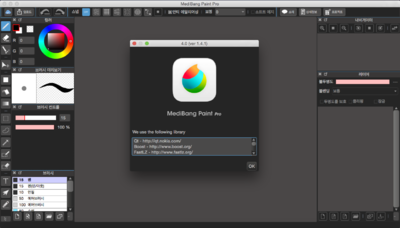
- 홈페이지
- 파이어 알파카를 기반으로 만들어졌으며 프리웨어다. Windows용 뿐만 아니라 OS X용도 있으며 Android용과 iOS용도 있다. 자체 클라우드 스토리지를 활용해 각 기기간의 브러시/작업물 연동도 가능한데, 휴대기기로의 연동은 약간의 제약이 존재하니 주의하자.
- 동일한 계열이라고 볼 수 있는 페인트 툴 사이와 클립 스튜디오보다는 기능면에서 떨어진다. 다만 공식적으로 한국어를 지원하고 무료라는 점 하나 만으로도 주머니가 가난한 사람들에게는 충분한 메리트가 있고, 어차피 입문자 선에서는 다양한 기능이 있어봐야 제대로 못쓰는 일도 있으니 충분히 쓸만한 프로그램이라고 할 수 있다.
- 재미있게도 유사한 프로그램인 페인트 툴 사이와 클립 스튜디오가 공식적으로는 한국어 지원이 이루어지지 않는 반면 이쪽은 공식 한국어 사이트에 페이스북까지 운영하고 있다. 페이스북에 질문을 올리니 친절히 답변을 해주기도 하고, 자사의 이벤트를 한국 지역에도 꼬박꼬박 홍보하는 등 굉장히 적극적으로 움직이는 모습을 보여준다.
틈새시장?
하드웨어[편집 | 원본 편집]
모니터·액정타블렛[편집 | 원본 편집]
일반적인 모니터 외에도 액정타블렛의 모니터 사양도 함께 다룬다.
모니터는 디지털상에서 그리는 그림을 확인할 수 있도록 한다. 노트북이나 일체형 컴퓨터 및 태블릿 컴퓨터라면 따로 사야만 할 일은 적을 것이고, 그렇지 않더라도 기본적으로 가지고 있을 것이기 때문에 사실 업그레이드가 시급하지는 않은 부분이다. 다만 당장 쓰는 모니터의 상태가 심상치 않거나, 작업하기에 너무 작거나, 정확한 색상 학습을 원하거나, 본격적인 작업이나 인쇄·출력을 생각한다면 더 나은 모니터를 생각해볼 수도 있을 것이다.
크기는 어느 정도 크면 클수록 좋다. 공부할 자료를 띄워놓을 수도 있고, 어차피 큰 창은 줄이면 그만이다. 이때 해상도 대비 크기, 즉 픽셀의 밀도를 고려하면 좋다. 대각선 길이 13인치에 풀HD 해상도면 그럭저럭 쓸만할 수준이지만 20인치로 가면 픽셀이 더 크게 보인다. 4K 해상도도 20인치라면 픽셀이 눈에 띠지 않을 정도의 초고해상도지만, 같은 거리에서 4K 해상도를 30인치 크기로 본다면 20인치보다는 픽셀이 어느 정도 보일 것이다. 물론 그림에 있어 4K·5K급 해상도는 선택일 수 있다. 현실적인 면을 반영하자면 고해상도로 갈수록 가격은 높아지고, 액정타블렛이라면 더더욱 높아진다.
색재현률은 색을 얼마나 사실적으로 재현할 수 있는지를 나타낸다. NTSC라는 기준대로는 72%에 가까울수록 좋은데, 이는 sRGB 기준으로 하면 100%에 가까울수록 좋은 것이다. 즉 NTSC 72%=sRGB 100%인 셈이다. 더불어 sRGB 기준보다는 AdobeRGB(어도비 RGB) 또는 DCI-P3가 표현할 수 있는 색의 범위가 넓다. 즉 sRGB 100%보다 AdobeRGB 100%나 DCI-P3 100%가 더 좋다는 이야기다. 물론 sRGB보다는 더 비싸다. 참고로 적잖은 플래그십 스마트폰이나 태블릿 컴퓨터, 노트북은 DCI-P3나 어도비 RGB를 지원한다. 때문에 액정타블렛의 색재현률이 아쉽더라도 괜찮은 사양의 다른 화면이 있다면 비교해가며 볼 수 있다.
한편 주의해야 할 점. AdobeRGB나 DCI-P3는 sRGB보다 넓은 범위를 표현할 수 있다는 점에서 '광색역'으로 불린다. 그런데 소프트웨어상에서 이를 제대로 지원하지 못하거나 설정이 맞지 않으면 그 좋은 모니터를 두고도 색이 잘못되어 출력될 수 있다. 웬만한 전문가용 소프트웨어는 당연히 지원하지만 그렇지 않은 경우는 주의할 필요가 있다.
비트(bit)는 밝고 어두운 범위를 표현할 수 있는 정도를 나타낸다. 8비트보다 10비트가 좋은 사양이다. HDR도 마찬가지로 지원되면 좋은 사양이다. 작업 환경에 따라서는 빛 반사도 고려할 수 있다.
일각에서는 모니터나 노트북의 브랜드마다 색감이 달라서 특정 브랜드의 색감이 좋거나 나쁘다는 이야기도 있는데, 아니다. 삼성 모니터는 색감이 나쁘다 제발 참조.
모니터는 정밀 장비이고 세월이 지나며 오차도 생기게 된다. 보통 그냥 써도 될 정도이기는 하지만 정확한 색을 위해서라면 시간의 경과에 따라 디스플레이 캘리브레이션 장비로 소프트웨어상에서 오차를 교정하는 절차가 필요할 수 있다. 정밀한 모니터는 공장에서 출하될 때 디스플레이 캘리브레이션 측정 결과치를 동봉하기도 한다.
스캐너[편집 | 원본 편집]
스캐너는 보통 손으로 스케치한 그림을 컴퓨터에서 채색할 때 쓰인다.
손으로 스케치한 그림을 컴퓨터에서 채색하려고 하면 스캔을 하고, 여기서 선을 추출('선을 따낸다'라는 표현을 쓴다)한 뒤 채색을 하게된다. 언뜻보면 불편해보이는 작업과정이고, 타블렛으로 컴퓨터에 직접 그리는게 낫지 않냐고 할 수도 있는데 실제로는 그렇게 단순한 문제가 아니다.
타블렛은 좋은 도구지만 실제로 써보면 엄청난 이질감에 놀라게 된다. 일단 마찰이 거의 없어서 익숙해지기 전에는 생각보다 종이에 그리는 것 처럼 선을 그리기가 힘들고, 모니터와 타블렛이 1:1로 대응되는 형태라 원하는 길이와 형태의 선을 그리려면 제 아무리 연필 스케치를 잘 하는 사람이더라도 선긋기 부터 다시 연습해야한다. 여기에 가격문제가 추가되는데 좋은 태블릿은 가격이 만만치 않아 구비하기가 힘들고, 사람에 따라서는 가족의 눈치가 보일 수도 있다.
이를 고려하면 익숙한 연필/샤프와 종이를 사용해 밑그림을 그리고, 이걸 컴퓨터에서 채색하는 건 그 나름의 메리트가 있는 작업 방식이다. 밑그림을 그리는 과정에서 이질감으로 고생할 필요도 없고, 대중적인 장비가 아닌 타블렛과는 달리 스캐너는 컴퓨터가 있는 대부분의 가정엔 복합기도 있기 때문에 보급률이 일단 높다. 채색으로 넘어가면 이 방식의 장점이 드러나는데, 복잡한 도구나 장비가 필요없이 여러 기법을 이용할 수 있고 특히 수정이 매우 자유로워 훨씬 좋다고 할 수 있다. 원하는 색상을 사거나 조합하는 귀찮음이 사라지는 건 덤이다.
'채색도 타블렛이 있어야 편하지 않나요?'라는 의문을 가질 수도 있는데, 이건 그림 스타일에 따라서 다르다. 컴퓨터로 유화 같은 걸 그린다면야 타블렛으로 채색하는 게 편하지만 소위 모에계 그림체의 경우 색을 디테일하게 입힐게 아니라면 패스툴과 채우기 툴을 활용해 마우스 만으로도 쉽게 작업을 진행할 수 있다. 타블렛을 쓰더라도 선을 그리는 것 보다는 면을 칠하는게 아무래도 익숙해지기 편하기도 하다.
그래서 보통 스케치와 밑그림은 손으로 그리고 그것을 스캔해서 채색하게 되는데 이때 스캐너는 필수적이다.
스캔한 스케치/밑그림은 종이와 선의 구분이 없이 통짜 이미지 파일로 로딩되는데, 여기서 선만 따로 재작업하는 것을 '선을 따낸다'고 말한다. 스캔한 그림에서 선을 따내는 방법에 대해서는 여러 방법이 존재하며, 어느 방법이 특별히 우위에 있다기 보다는 그냥 취향 따라서 마음에 드는 방법을 사용하면 된다.
타블렛(디지타이저)[편집 | 원본 편집]
정식 명칭은 '디지타이저'지만 작가들 사이에서는 타블렛이라고 불린다. 와콤사의 타블렛이 유명하며 이 분야에서는 사실상 독점 상태였다. 크게 평판타블렛과 액정타블렛으로 나뉜다.
평판 타블렛은 아무것도 없는 판 위에 펜을 인식할 수 있는 범위가 정해져 있는 제품이다. 이 영역을 보면 상당히 작은데, 이 영역이 모니터 화면과 1:1로 대응이 되므로 문제는 없다. 물론 이에 적응하기 위해서는 상당한 연습이 필요하다. 연필로 잘 그려봐야 타블렛 들려주면 적응하는데 시간이 꽤 걸린다. 마치 등 뒤에 카메라가있고 자기 앞에 모니터랑 연결되어 있다치면, 그 상태에서 큐브를 등 뒤에 놓고 화면만 보고 맟추는 듯한 묘한 느낌이다. 심지어는 눈을 멀쩡히 뜨고 있음에도 불구하고 그림그리며 강제로 장님체험 하듯 그려진다
액정 타블렛은 모니터 화면에 펜을 직접 대고 그리는 물건이라고 생각하면 된다. 갤럭시 노트같은걸 떠올리면 얼추 맞다. 다만 막상 써보면 기계의 오차 때문에 직접 그리는 것까지는 못 따라간다. 뭔가 평판 타블렛을 넘어서는 만능의 도구처럼 느껴지지만 그런 거 없다. 편해지기는 하지만 이걸 쓴다고 해서 모든 문제가 해결되는 그런거 아니다. 최소한 평판 타블렛에서 생기는 '손 움직임과 실제 선 움직임의 차이'로 인한 묘함은 사라지지만 펜끝과 화면의 미묘한 오차나 표면 질감등은 어쩔 수 없다. 이쪽에서도 본좌는 단연 와콤이지만 가격이 장난이 아닌지라 문제가 만만치 않다. 더 저렴한 중소기업 액정 타블렛으로는 한본 센팁, 보스토 킹티, 장은테크 JP220 mine가 있다. 센팁은 그냥 100만원짜리 쓰레기이며, 현재 판매와 사후지원 모두 끊긴 상태이다. 보스토는 신티크와 유사한 표기스펙과 더 저렴한 가격에 비해 소프트웨어상의 문제로 인해 정밀한 필압을 인식하지 못하고 있다. 장은테크 220 제품의 경우 사실상 해당 회사의 첫 작품인지라 펜 포인트가 0.5mm씩 어긋나는 등 몇가지 기기적인 문제가 있다. 이외에 알리익스프레스에서 각종 중국산 제품을 저렴하게 구할 수 있으나 신티크는 고사하고 보스토와 장은테크 제품보다도 열악한 수준일 가능성이 높으니 리뷰와 사용기를 잘 보는 것이 좋다. 필압 지원소프트웨어등 잘보고 사지 않으면 그림 그리기 전에 눈물이 날 수도 있다
타블렛을 보고 '타블렛만 있으면 뭐든 다 될거야!'라고 망상을 하기도 하는데 이걸 '타블렛 만능론'이라고 부른다. 앞 문장의 뉘앙스에서 눈치 챘겠지만 망상은 '말이 안돼서' 망상이다. 타블렛을 사면 여러분은 선긋기 연습부터 다시 시작해야한다.차라리 손그림 스캔해서 펜툴 노가다 할까라는 생각이 머리에 스치더라
'갤럭시 노트나 아이패드를 타블렛 대용으로 쓸 수 없을까?'라고 생각하는 사람들이 간간히 있는데, 과거에는 글쎄올시다...였지만 이제 된다. 아이패드는 펜 선택의 제약이 있기는 하지만 오히려 이런 태블릿 컴퓨터를 액정타블렛으로 활용하는 편이 사양으로나 활용도로나마 나은 면도 있다.
아이패드는 사이드카라는 이름으로 시스템 자체 지원이 된다. 단점이라면 이 기능은 맥 전용이고 구형 맥 컴퓨터는 지원이 안 된다. 즉 맥을 사야 한다는 것이다. 대신 서드파티로 가면 구형 맥이나 윈도우 컴퓨터로도 쓸 수 있는 소프트웨어가 있다. 듀엣 프로, 아스트로패드 스튜디오, 루나디스플레이가 대표적.
다만 애플 펜슬이 지원되지 않는 구형 아이패드용 터치펜 수준은... 말을 말자. 정말 음울하다.포기하면 편해 제대로된 스타일러스가 달린 윈도우 타블렛을 사는 게 차선책인데 요런 놈들은 다른 윈도우 타블렛 보다 좀 비싸다. 다만 와콤에서 내놓은 비슷한 물건보다는 수배로 싸다.(...)(다만 ios는 와콤 뱀부시리즈의 터치팬을 사용가능하다.. 단지 타블렛처럼 얇은 팬을 찾기 어려울 뿐..) 대용까지는 아니나.
외에도 애플이나 LG 액정 패널등으로 와콤 인스튜어스 프로 시리즈를 재물로. 혹은 액정을 제물로 바쳐 액정 타블랫을 연성해내는 신기에 가까운 DIY를 취미로 즐기시는 분들도 계신다..다만 공과 지식이 있어야 가능함으로 아무것도 모른채 도전할거라면 그 비용으로 파는 제품을 사자. (신티크 13HD는 시리즈가 늘면서 동가격대 자사 제품과 경쟁에 패배(팀킬!)함으로 가격이 저렴해졌다.)
태블릿 PC[편집 | 원본 편집]
태블릿 PC[6] 기술의 발전으로 인해 이쪽도 엄연히 그림 그리는 도구로 쳐주는 것이 가능한 세상이 되었다. 다만 조금이라도 프로스러운 것을 원한다면 골치가 조금 아파질 수 있다. 정확히는 당신 지갑이 광속 다이어트를 할 가능성이 높다(…).
아이패드의 경우 2015년 11월에는 결국엔 펜 달린 아이패드 프로가 나왔다! 수채화나 유화등에 최적화된 아트레이지(ArtRage)와 그외의 프로크리에이트(Procreate)가 이 바닥의 강자로 군림하고 있다. 보통 아이패드로 그림을 그린다고 하면 이 둘이 자연스럽게 거론되고, 돈값도 확실히 한다. 클립 스튜디오 페인트 역시 아이패드용으로 있다. 외에 사진 리터칭 스타일이라면 어피니티 포토, 벡터 그래픽은 어피니티 디자이너 정도.
안드로이드의 경우 와콤펜을 달고 있는 태블릿이 생각보다 꽤 있다. 오오 와콤 오오 유화는 안드로이드버전 아트레이지가 존재하며 그외의 그림 스타일의 경우 iOS와는 달리 패왕급의 앱은 없으며 사람마다 추천하는 앱이 서로 다르다. 스케치북 부터 시작해서 클로버 페인트, 메디방 페인트 등 그야말로 춘추전국시대. 다행히도 무료+인앱결제의 형태로 공개된 앱이 많으니 이것저것 써보면서 내게 적합한 앱을 찾아나가자.
윈도우 태블릿의 경우 제품마다 달린 펜의 품질이 다르다. 역시 채고조넘은 와콤이고, 엔트리그의 경우 와콤보다는 떨어지지만 듣보잡들 보다는 낫다는 평이 일반적이다. 윈도우 태블릿의 장점은 제대로된 펜으로 일반적인 PC에서 구동되는 프로그램을 사용해 그릴 수 있다는 점이지만, 윈도우 태블릿 특유의 미묘한 위치ㅡ아이패드/안드로이드 태블릿보다 휴대성등에서 손해, 그런다고 해서 제대로된 노트북도 아니잖아?ㅡ가 약점이 된다. 다만 이러니 저러니 해도 윈도우에서 돌아가던 그 프로그램을 그대로 쓴다는 이점 하나는 확실하다. 대신 사양은 잘 보고 사야하는 것이, 와콤 달렸다고 좋다고 질렀더니 저전력 CPU인 아톰이 뙇(…) 달려있는 경우 그리려는 것에 따라서는 사양 문제로 스트레스를 받을 위험성이 있다.
작업 환경만 고려하면 역시 와콤 달린 윈도우 태블릿이나 엔트리그 달린 윈도우 태블릿이 낫긴 하다. 일단 기존과 같은 컴퓨터고, 안드로이드처럼 SW에 고통받을 일도 없다. 포토샵이든 클립 스튜디오든 그림판이든 익숙한 툴을 그대로 쓸 수 있다는 것은 분명한 장점이다. 다만 윈도우 태블릿은 '태블릿 컴퓨터라기에는 어정쩡하고, 노트북이라기에도 어정쩡한, 자신의 사용 목적이 명확해야 손해를 안 보는 기기.'라는 것이 일반적인 평이므로 냅다 사지 말고 잘 알아보고 사자.
단계별로 따라해보자[편집 | 원본 편집]
팁[편집 | 원본 편집]
사실 없으면 허전할 거 같아서 썼다 카더라만일 당신이 그림을 그린다면, '이건 뭔가 아니다.'라고 생각해도 일단은 완성해라. ( 그림은 원래 한번쯤은 수정해야한다.) 그래도 부족하다면, 무언가를 보강해도 좋을 것이다. 그리고 다시 새로 그리는 것을 두려워 하지 말아라. 이 제로 베이스에서 다시 시작하는 리브레 위키처럼 말이다.- 일단 많이 그린다. 그림은 그리지 않으면 늘지 않는다.
- 괜히 다른 사람들 그림을 보고 기죽지 말자. 다들 처음에는 원은 커녕 직선도 제대로 못그리던 사람들이다. 저 그림 한장을 그릴 실력이 되기까지 엄청난 양의 종이와 시간이 흩뿌려졌다는 걸 잊지말자.
- 그릴 대상을 잘 관찰한다. 여기가 어떻게 구부러지는지, 조명의 위치에 따라서 색과 그림자가 어떻게 변하는지 등등. 주변의 사물만 잘 관찰해도 그림 그릴 때 도움이 많이 된다.
- 겸손은 좋지만 과도한 자기비하는 금물이다. 웹에서 활동할 때엔 적당히 겸손한 게 좋지만, 그 정도가 심하면 더 그림을 그리고 싶지 않아질 것이다. 그리고 맨날 '전 존못이에요 찡찡' 이러는 사람은 정말 보기 싫다.
- 서점에서 관련된 책을 사보는 것도 괜찮다. 인터넷에도 유용한 강좌들이 넘쳐나지만 책의 장점은 체계적으로 정리된 자료를 볼 수 있고, 언제나 부담없이 꺼내볼수 있다.
인체 드로잉 관련 서적을 공공장소에서 펴보기 용이하다는 이야기는 아니다.서점에 가면 오만 책이 넘쳐나니 서평 등을 고려해서 잘 선택하자. - 핀터레스트를 활용하면 상당한 양의 자료를 구할 수 있다. 단, 저작권과 후방주의를 하는 게 좋다. 핀터레스트의 시스템이 '사용자가 지금까지 본 자료를 바탕으로 이미지를 추천'하는 형태로 야시시한 일러스트가 튀어나오는 경우도 있다. 자칫하면 본의아니게 오해 사기 좋다.
- 강좌를 보지 않고 취미로 그림을 배운 사람들의 경우 외견상으로는 일정 수준 이상의 그림을 그리는 것 같지만 사람을 그리라고 하면 '겉은 멀쩡한데 속이 엉망인'경우가 있다. 이는 인체 드로잉에 대한 공부를 하지 않아서 생기는 문제로, 외견상 정상인것 처럼 보이는 그림이 옷안에 있는 신체의 형태를 그려보면 불가능한 구조가 나오는 일이 왕왕 있다. 미술학과에서 누드 크로키나 근육구조, 뼈의 구조를 괜히 공부하는 게 아니다. 처음 배울 때 제대로 알아두는게 해법. 이런 강의 자료의 경우 나체밭이 펼쳐지는데 민망해하지 말자. 저걸 모르면 나중에 연체동물이나 그린다.
그렇다고 의과대학 해부학 전공서적을 사라는 건 아니다.[7] - 그림을 그릴 때, 구도도 안잡고 얼굴 먼저 그린 뒤 다짜고짜 옷부터 그리는 사람들이 대부분인데, 위에서 말한 것처럼 이렇게 그리면 높은 확률로 인체 비례가 뒤틀린다. 일단 알몸으로 그린 뒤 그 위에 옷을 입혀나가는 방식으로 그려보자. 이럴 때는 구도를 잡고 흉부를 나중에 그리거나 처음에는 모양만 잡으면 된다. 관심을 피하고 싶을 때 가장 좋은 방법은 다들 놀고 있을 때 그리는 것. 1~2명을 빼고 누가 무슨 일을 하건 아무도 신경 쓰지 않는다. 웹툰 지망생의 경우 블랜더나 스케치 업 등을 통해 게임 모드 개발 패키지나 화가의 작품을 응용하면 비싸게 돈을 주지 않고 구도인형을 획득 할 수 있다.
- 자신이 존경하는 작가의 그림을 모작하는 것도 좋은 방법이다. 단순히 실력을 늘리기 위해 생각없이 모작하는 것보다 이 작가는 어떤 방법으로 묘사하는지 이 작가의 그림은 무슨 특징을 가지고 있는지를 분석, 연구하면서 모작하는 것이 좋다.
- 상기 언급된 좋아하는 작가의 그림 모작만 아닌 실사 사진 모작은 모든 그림의 기본기에 도움을 많이 주니 웬만해서는 매일하는 것이 좋다. 특히 인체공부를 할 시에는 그려진 그림보다는 실사 사진을 보는 것이 더 도움이 된다.
중상급자를 위한 팁[편집 | 원본 편집]
- 어느 정도 그리다 보면 실력이 꽤 늘게 되는데, 어느 순간 실력 향상 정도가 벽에 막힌 듯이 올라가지 않을 때가 있다. 이런 경우 많은 사람들이 "내 실력의 한계는 여기까지인가..." 라면서 좌절하며 슬럼프에 빠지게 된다. 하지만 이렇게 좌절할 필요가 없다. 그냥 무턱대고 그림만 그리기 보다는 다른 사람들의 작품을 보거나, 뭔가 새로운 작화법을 시도해 보자. [8] 열심히 여러 다른사람의 작품이나 강의자료들을 참고하면서 작화법을 모방하다 보면 자신에게 맞는 새로운 작화법을 찾아내게 되어, 이를 통해 더 높은 수준으로 도약할 수 있는 계기를 마련할 수 있다.
- 다시 말해 어느 정도 실력이 쌓이면 단순한 그림연습 만으로는 더 이상 큰 성장을 기대할 수 없으니 관련 책도 많이 찾아 보고, 유명 작가의 작품도 많이 보고, 사색도 하면서 그림체를 연구하는 것이 더 도움이 된다. 작품은 자기가 만족할 수 있으면 된다. 기본은 즐기는 것이니까.
각주
- ↑ 진짜 비싼 연필도 있다.
- ↑ 연필심을 길게 뽑아 써야 흑연의 느낌을 표현할 수 있다.
- ↑ 덕분에 투명수채화를 그릴때 스케치는 매우 간략하고 연한 형태로 이루어진다. 안그럼 터치 밑의 지저분한 스케치 선들이 비춰보일테니...
- ↑ 아크릴 물감으로도 투명 수채화 기법을 낼 수 있긴 하다.
- ↑ 다만 전원연결을 하지 않은 채로 쓰기엔 약간 버벅인다
- ↑ 아이패드, 서피스 프로, 갤럭시 탭 등 PC, 모바일 제조사의 제품
- ↑ 지향점이 다르다. 의대 전공서적은 말 그대로 우리 몸에 있는 조직이란 조직, 기관이란 기관은 구조와 명칭, 위치, 용도를 전부 모조리 싹 다 외우는 게 목적이고, 미술용은 묘사를 위한 근골격계의 구조, 인체 비례, 인체의 작동(적어도 관절이 들이굽지 내굽지는 않을 거니까...) 정도만 배우고 땡이다. 물론 고어물을 그리겠다면 말이 달라지지만...
- ↑ 오랫동안 그림을 그리다 보면 자신만의 작화법이 정형화 되는데 여기서 벗어나 보자.
| 쉽게 알 수 있는 학문 | |
|---|---|
| 쉽게 할 수 있는 취미 | |
| 창작 안내서 시리즈 | |
| 뭘헤매지 시리즈 | |
| 여행 시리즈 | |
| 연표 시리즈 | |
| 생활의 지혜 | |
| 리브레 기네스 | |
| 리브레 위키 | |
| 기타 | |